SumUp을 결제 제공업체로 연결하기
3 분
페이지 메뉴
- SumUp 결제 방법 관리하기
- 자주 묻는 질문
중요!
2025년 3월부터 Wix에서 SumUp을 결제 서비스 제공업체 연결이 일시적으로 중단됩니다. 이미 SumUp에 연결한 판매자는 여전히 결제를 처리할 수 있습니다. 하지만, Wix에서 SumUp 계정을 연결 해제할 경우 당분간 다시 연결할 수 없습니다.
SumUp을 결제 서비스 공급업체로 연결해 고객의 신용카드 및 직불카드 결제를 수락하세요. SumUp을 사용하면 온라인으로 결제를 수락하거나 POS 카드 리더기를 사용해 오프라인으로 결제를 수락할 수 있습니다.
기본 정보 | |
|---|---|
지원 국가 | 오스트리아, 벨기에, 브라질, 불가리아, 키프로스, 프랑스, 독일, 아일랜드, 이탈리아, 라트비아, 룩셈부르크, 몰타, 네덜란드, 노르웨이, 폴란드, 슬로바키아, 슬로베니아, 스페인, 스위스, 영국 |
지원되는 결제 방법 | 신용 / 직불 카드 및 POS iDEAL(네덜란드), Bancontact(벨기에), Boleto(브라질), P24(폴란드) 및 EPS(오스트리아) 등 일부 지역에서 추가 결제 방법을 사용할 수 있습니다. |
지원 통화 | EUR, GBP, CHF, PLN, NOK, BDN, BRL 참고: Wix 계정에서 사용하는 통화와 SumUp 계정에서 사용하는 통화는 반드시 일치해야 합니다. 통화가 일치하지 않은 경우, 거래가 거부될 수 있습니다. 통화를 변경하는 방법을 확인하세요. |
거래 수수료 | 국가별로 상이 온라인 결제: 거래 당 1.95% 카드 리더기 결제: 거래 당 0.9%부터 |
계정 관리하기 | 지불금 일정, 고객 환불, 지불 거절 분쟁 등과 같은 주제에 대한 정보는 SumUp을 방문하세요. |
SumUp 결제 방법 관리하기
SumUp을 결제 제공업체로 연결한 후에는 결제 방법(신용카드, 직불카드 및 POS)을 활성화 또는 비활성화할 수 있습니다.
결제 방법을 관리하려면:
- 사이트 대시보드의 결제 방법으로 이동합니다.
- SumUp 옆 관리하기를 클릭합니다.
- 버튼을 사용해 POS 결제와 같은 SumUp 결제 방법을 활성화 또는 비활성화합니다.
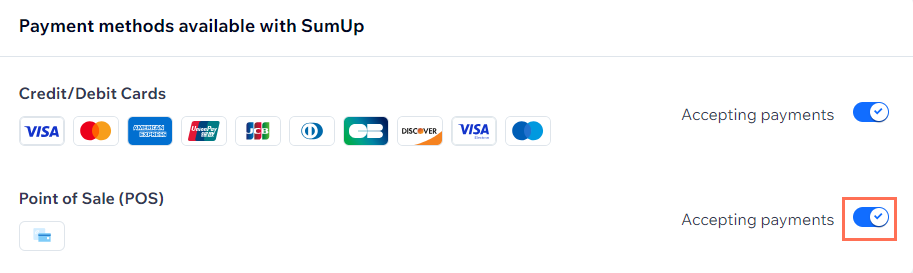
자주 묻는 질문
결제 수락에 대한 자세한 내용을 확인하려면 아래 질문을 클릭하세요.
대면(POS) 결제에 SumUp을 사용하려면 어떻게 해야 하나요?
결제 방법이 활성 상태인지 어떻게 확인할 수 있나요?
내 통화가 지원되나요?
최소 결제 금액은 얼마인가요?
정기 결제를 제공할 수 있나요?
지불금은 어떻게 받나요?
고객의 결제가 거부되고 있습니다. 무엇을 도와드릴까요?
원하는 결제 제공업체에 연결할 수 없습니다.
결제를 수락하려면 사이트를 업그레이드해야 하나요?


